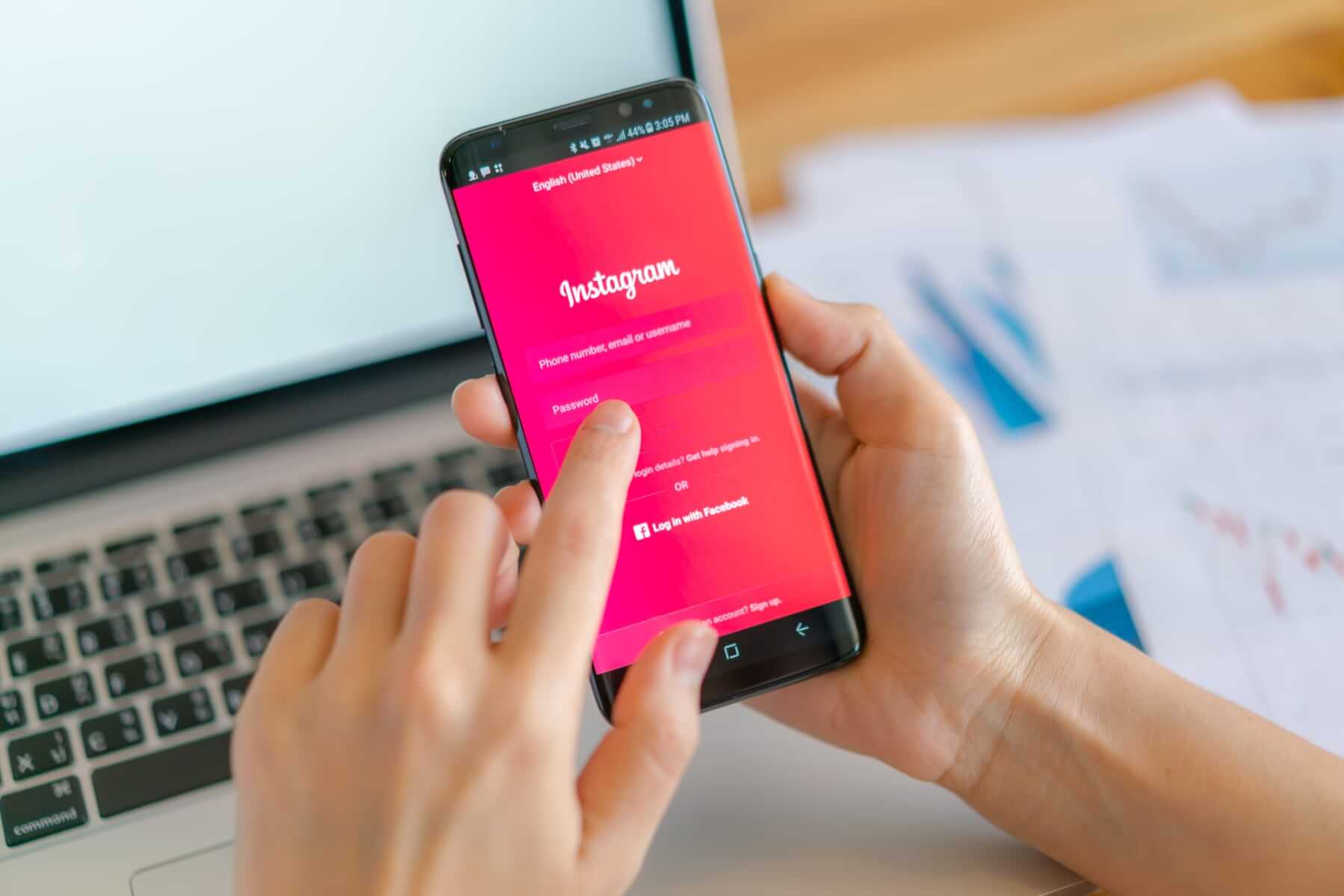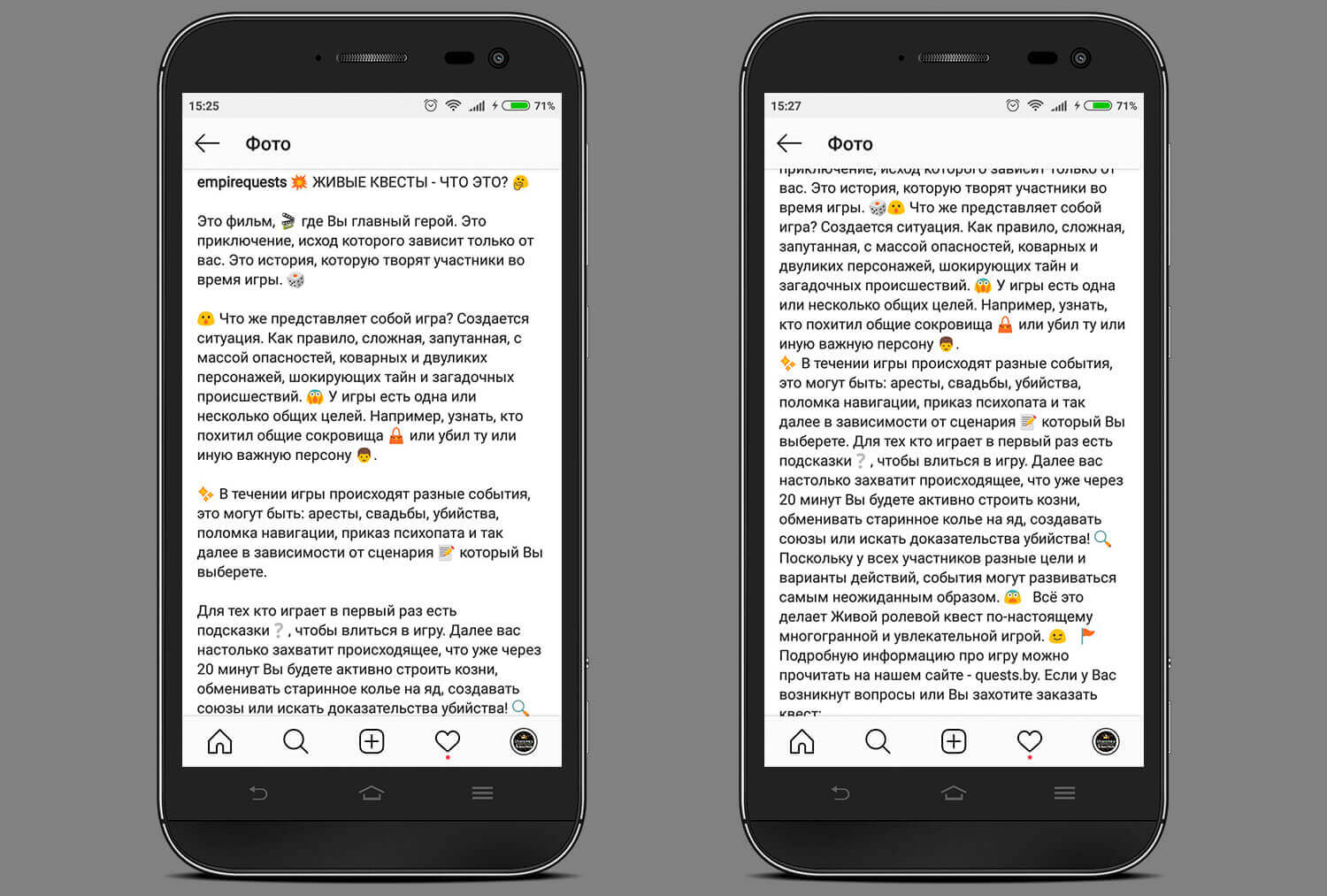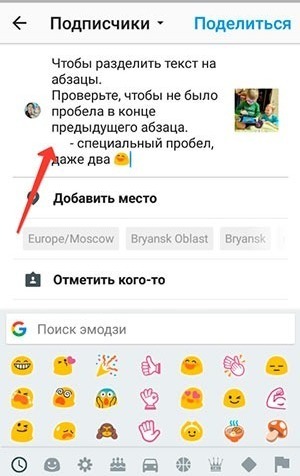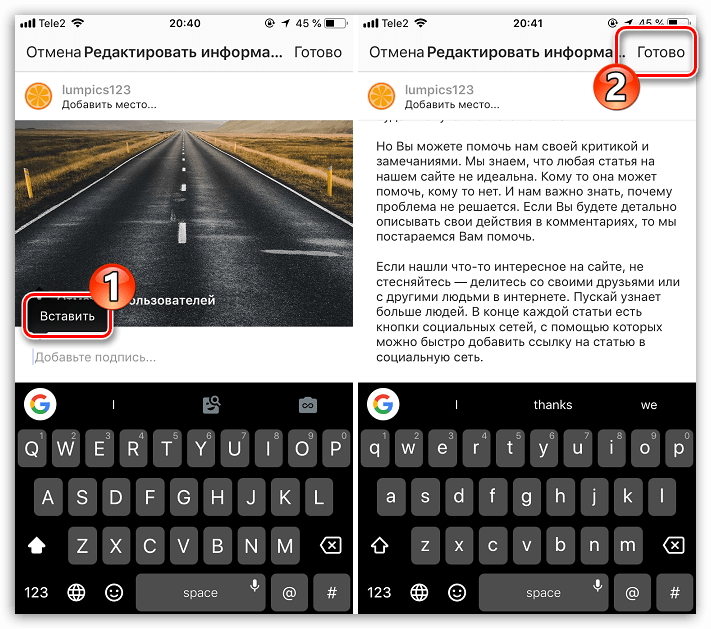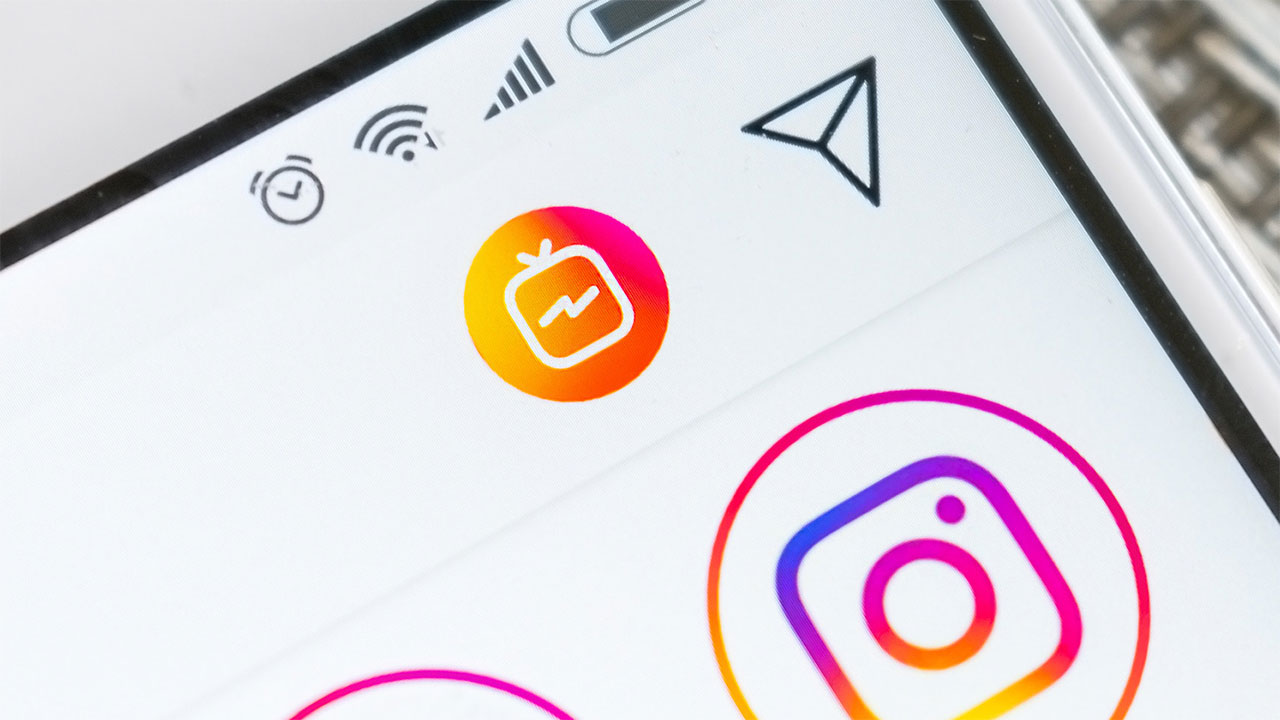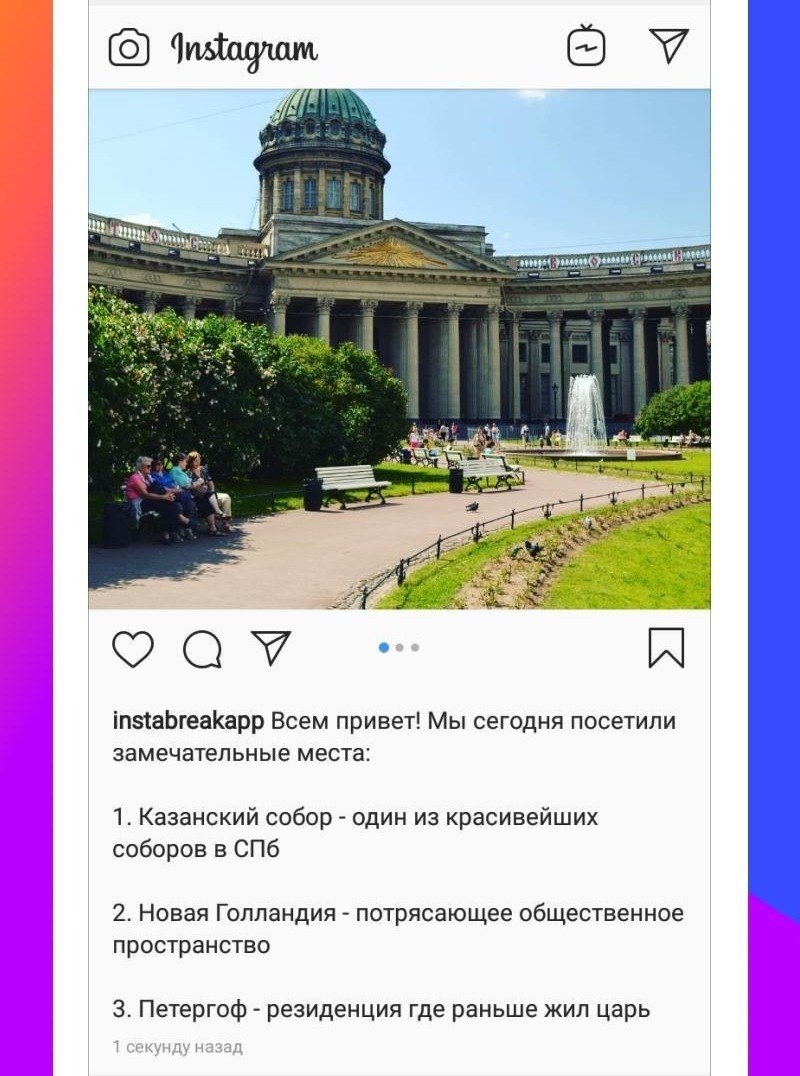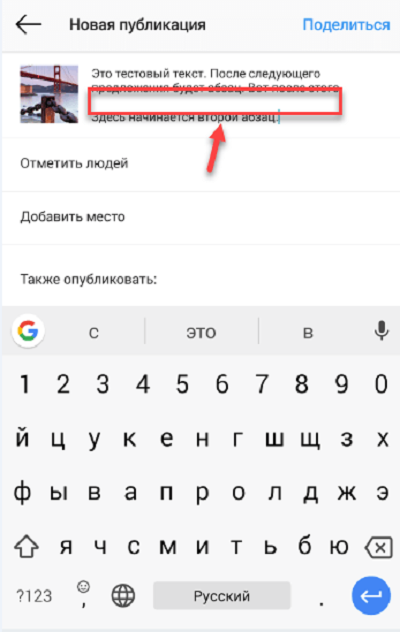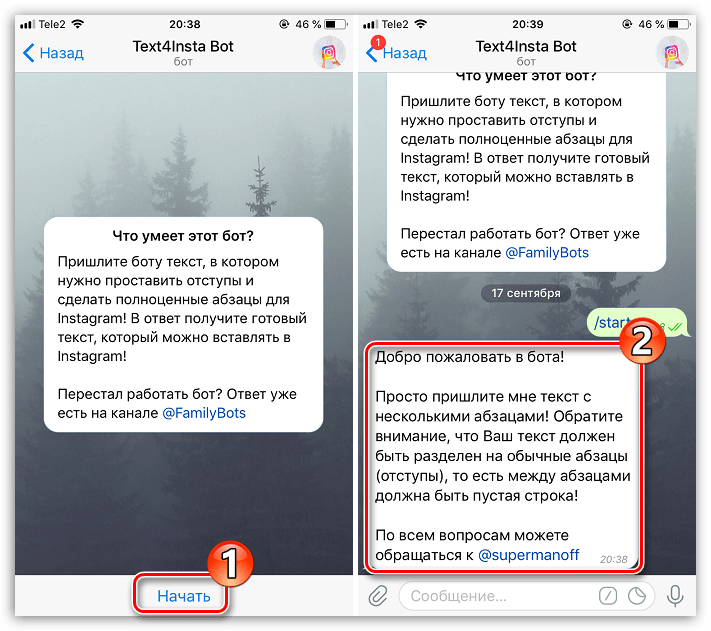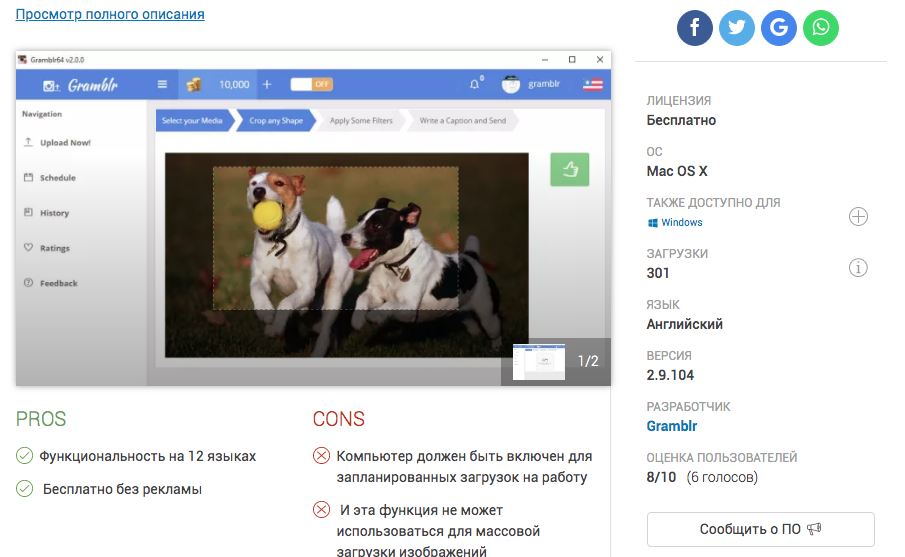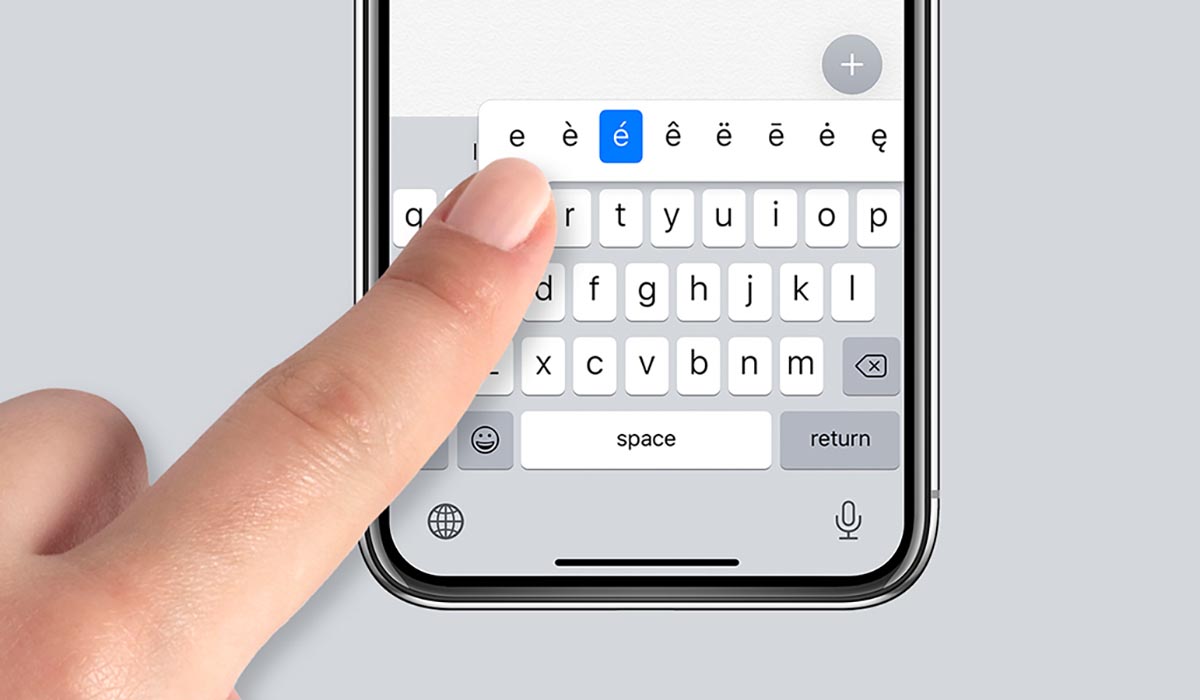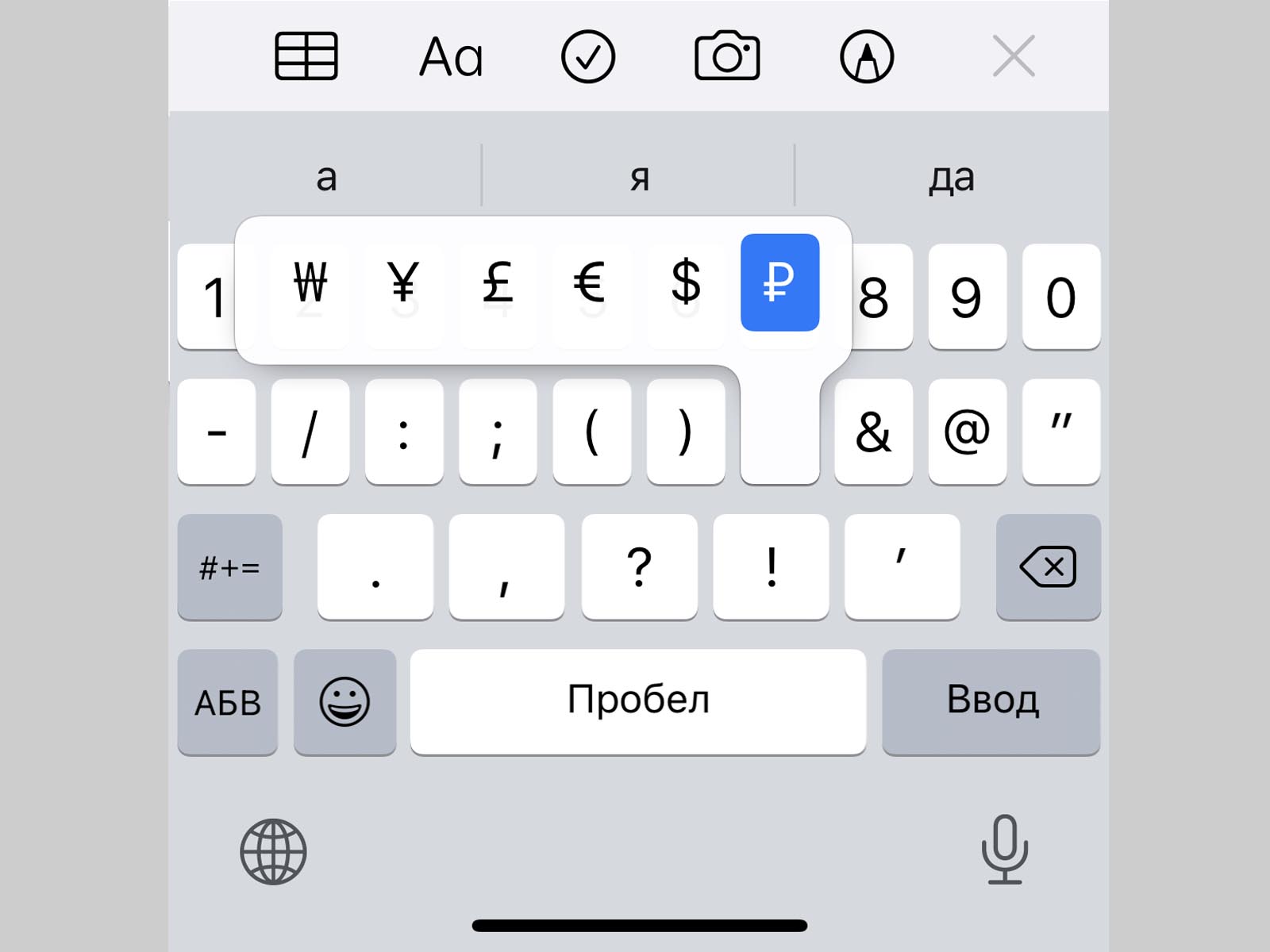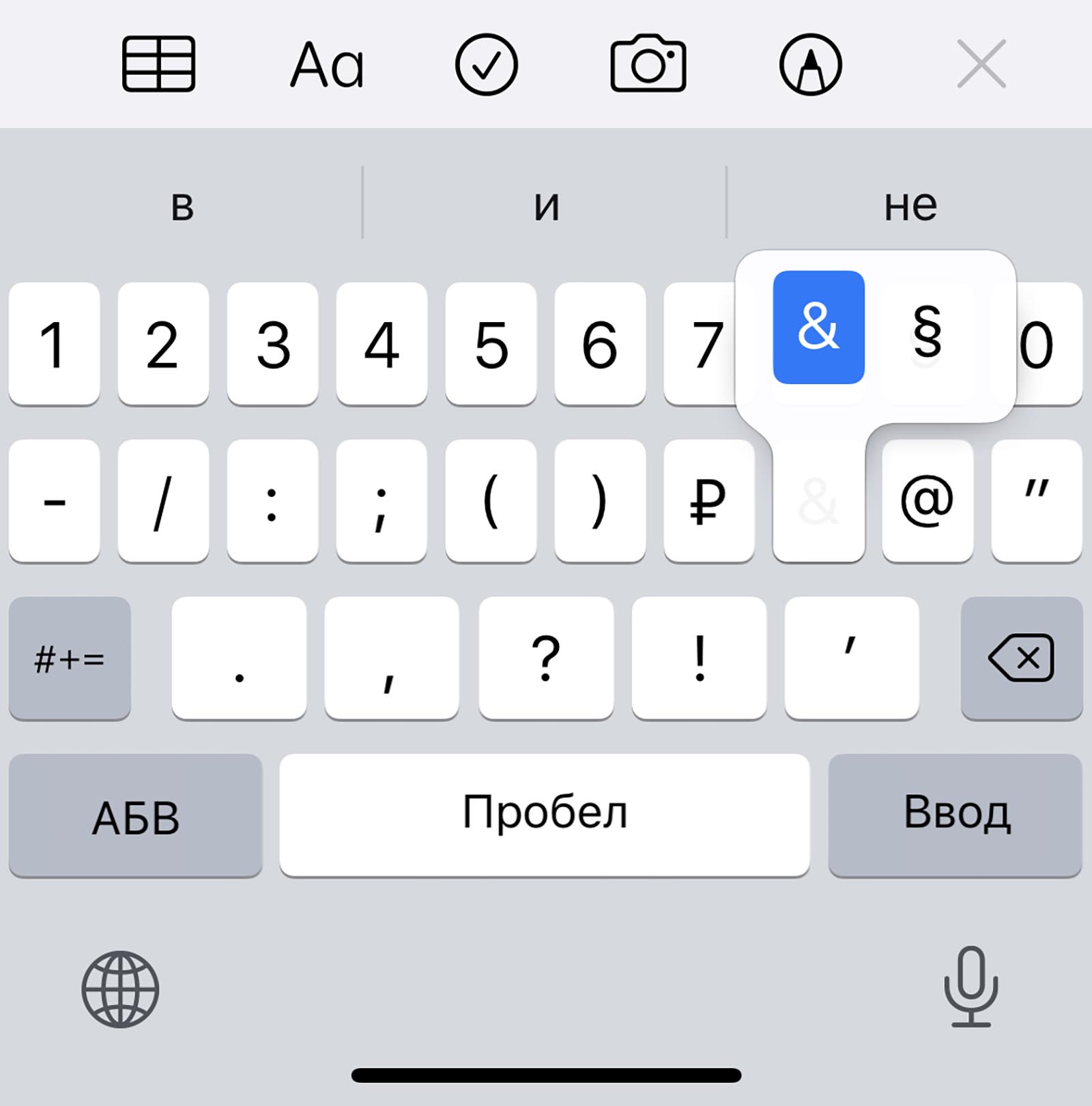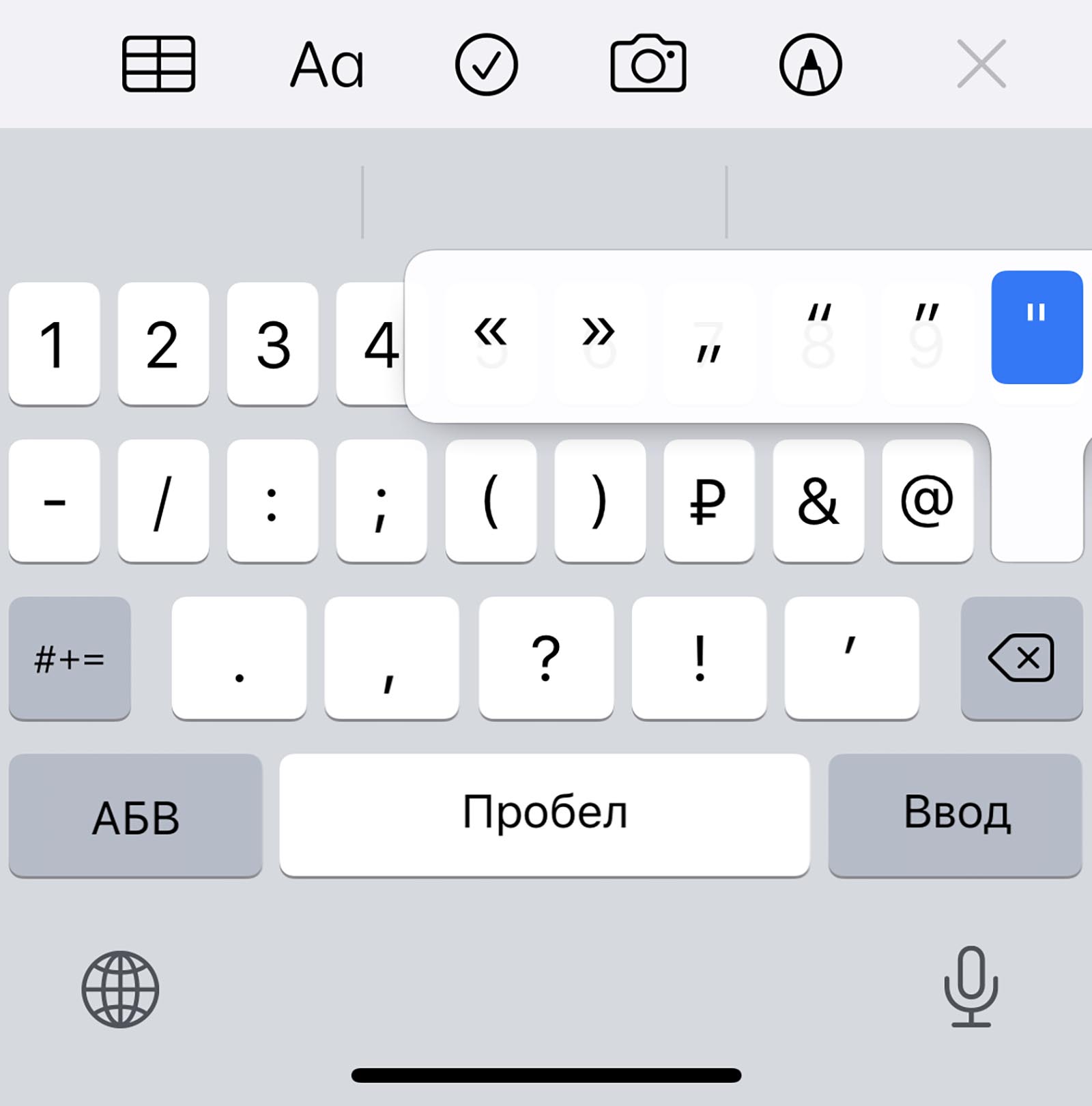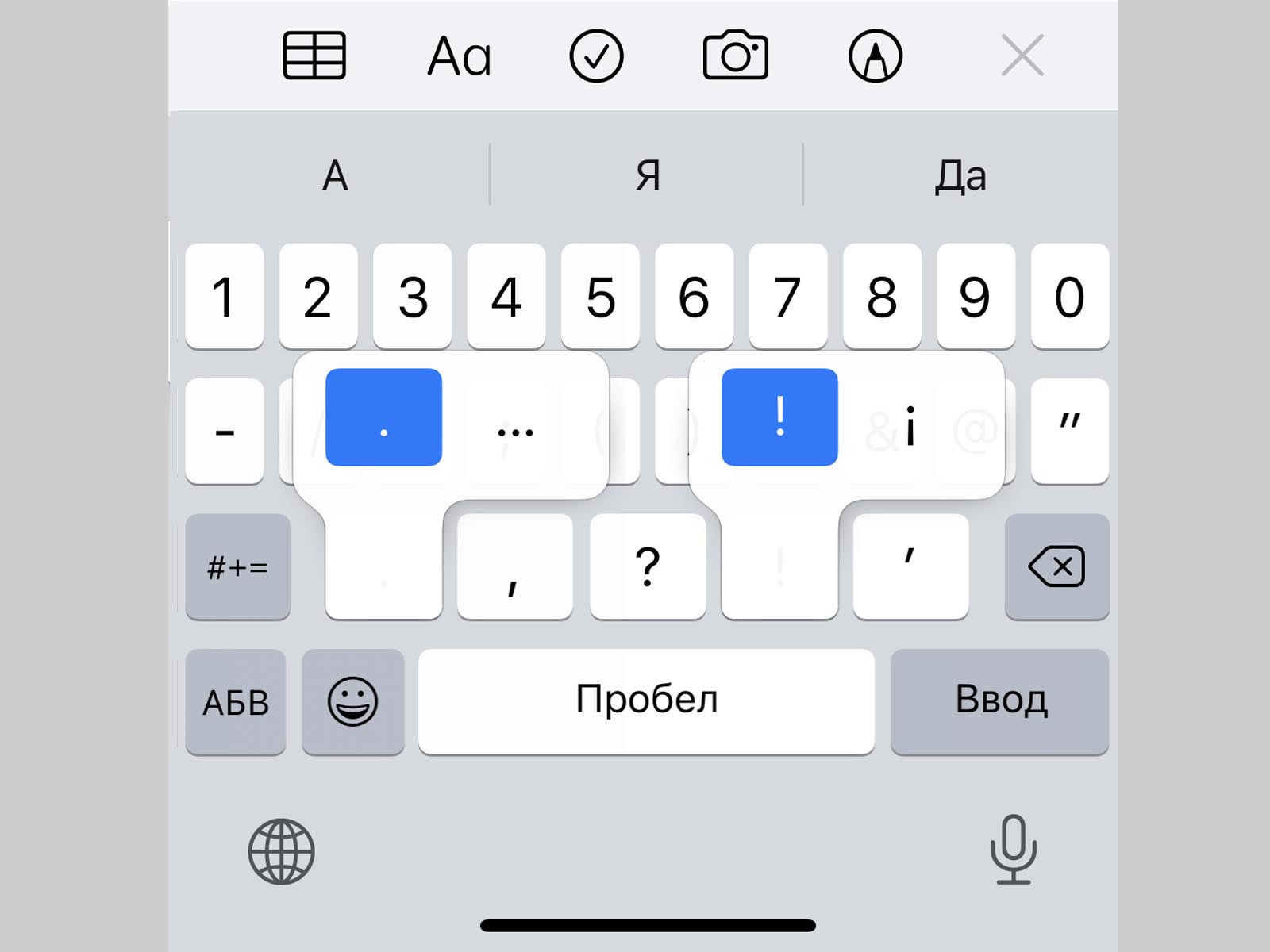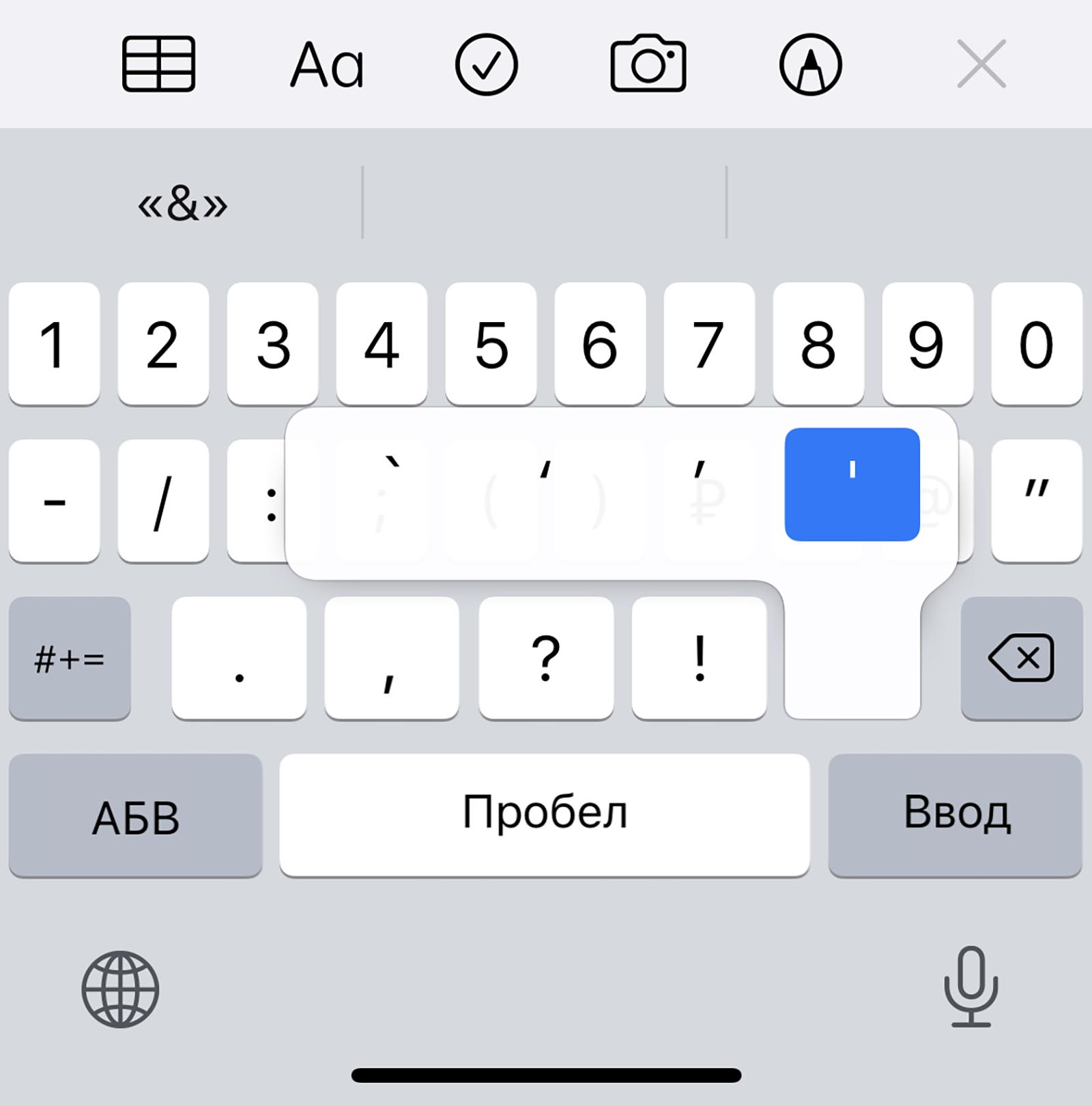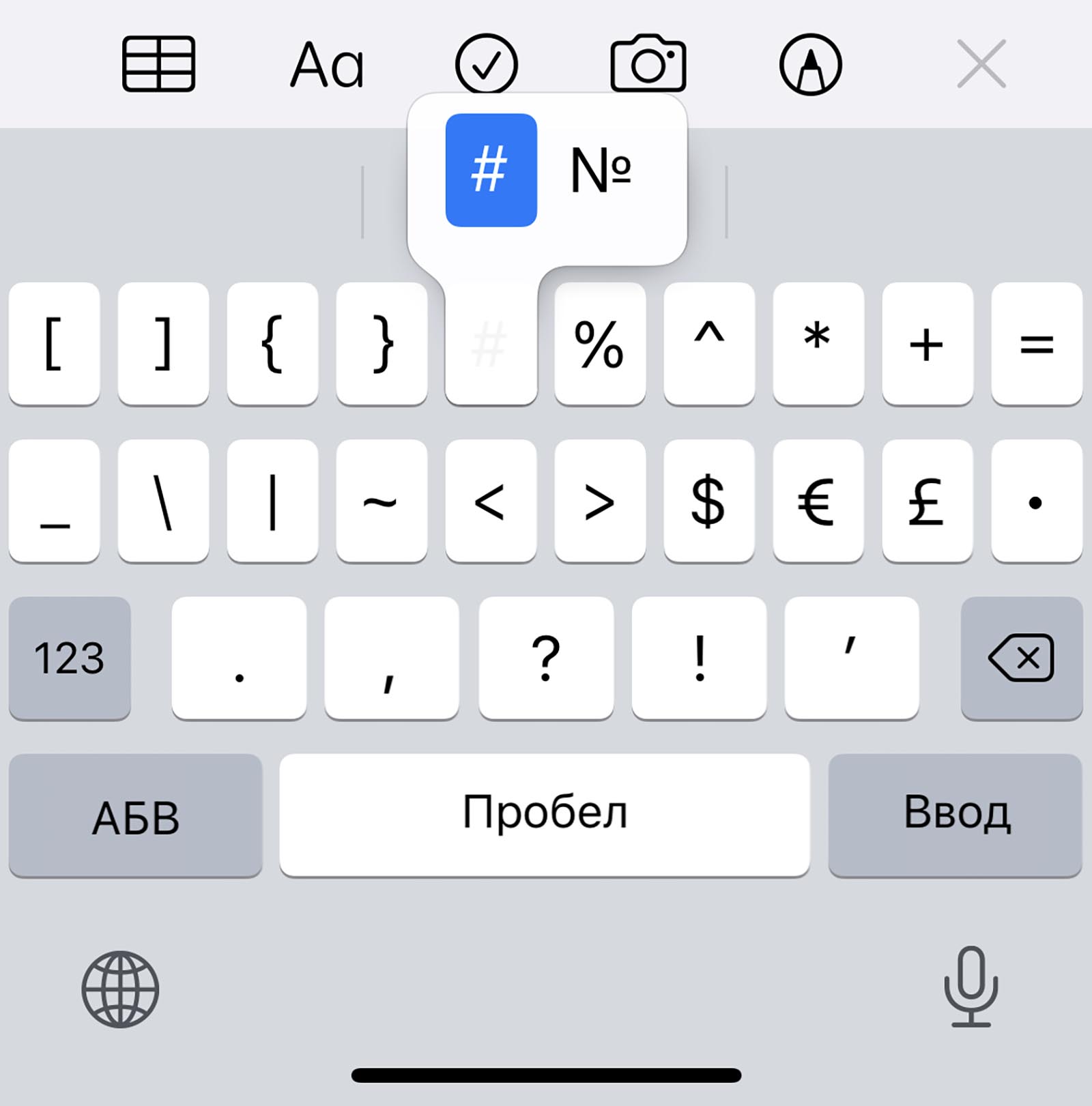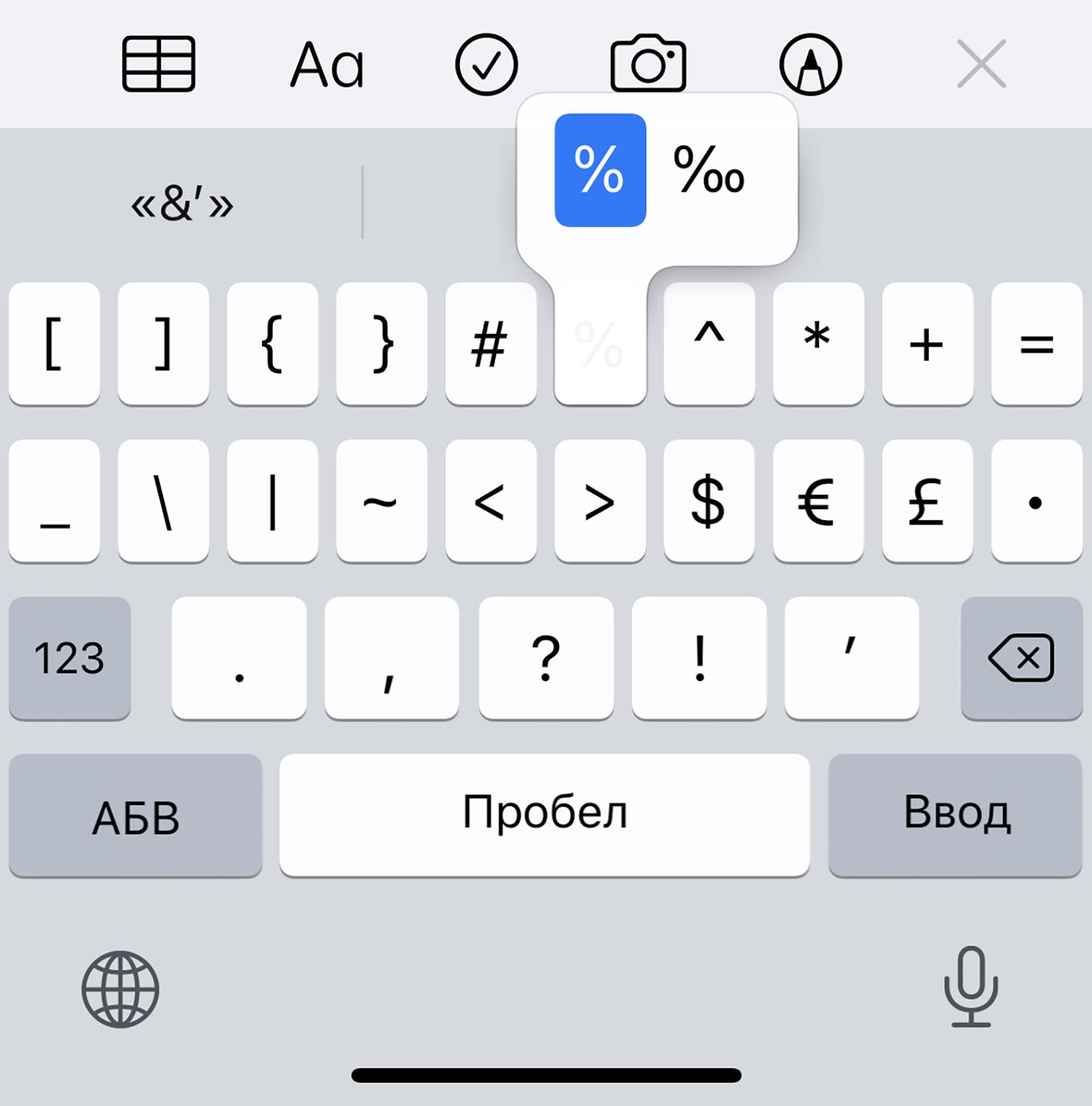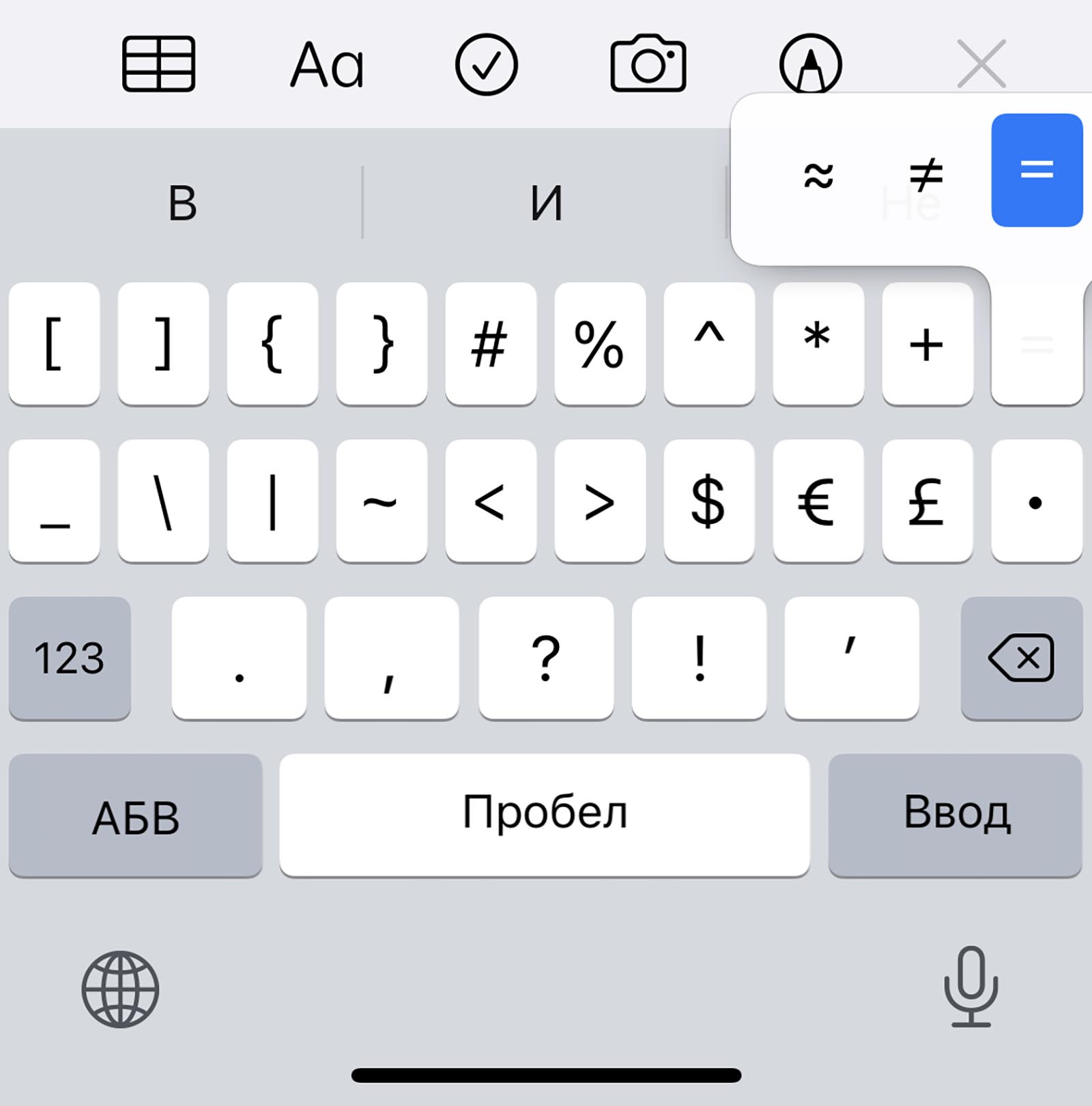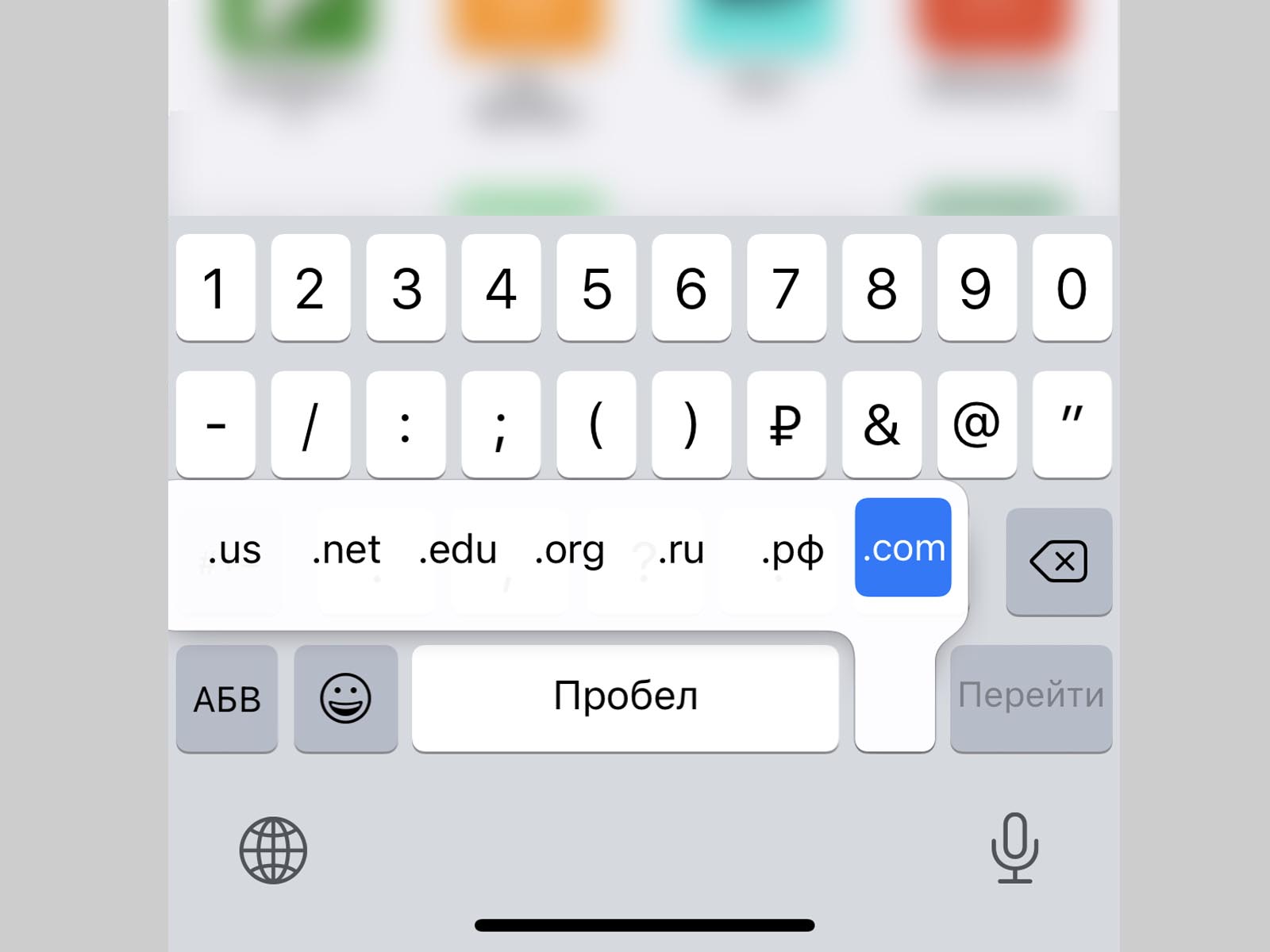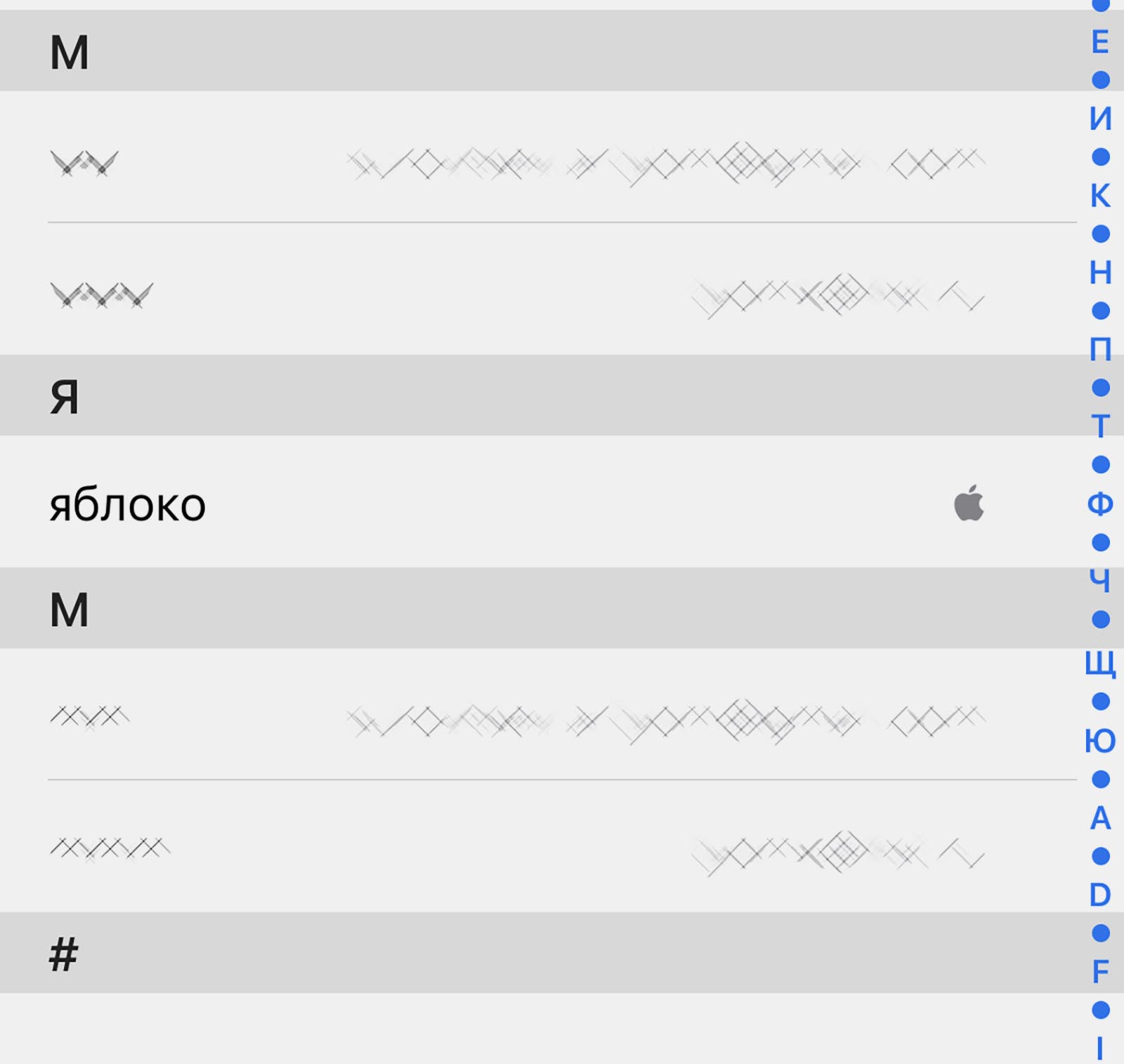- Невидимый пробел
- Самый простой способ
- Телеграм-бот
- Ручной способ
- Приложение для смартфона
- Почему не работает
- Как поставить секретный пробел в Инстаграм, который делит текст на абзацы в 2021 году
- Зачем нужны абзацы в Инстаграме
- Как скопировать секретный пробел на айфоне
- Как сделать отступы для Инстаграма на Андроиде
- Где бесплатно скачать приложение для пробелов
- Space
- Postme
- Сервис Инстапробел
- Телеграм-бот
- Утилита Gramblr
- Как вводить скрытые символы на клавиатуре iPhone. 30 полезных знаков и пиктограмм
- Какие скрытые символы есть в iOS
Невидимый пробел
Как сделать пробел для инстаграма, чтобы не слипались абзацы
Как поставить секретный пробел
Полный перечень действующих способов в интернете
- Самый простой способ
- С помощью телеграм-бота
- Ручной способ
Перейти →
- На сайте Редографа есть сам пробел и крутейший телеграм-бот
- А ещё несколько примеров применения пробела
Перейти →
- Почему может не получиться и пробел не ставится
Перейти →
- Минимум 3 применения невидимого, секретного пробела
- Можно ли применять пробел в фейсбуке
- Как называются те, кто дотошится по текстам в инсте
Перейти →
Самый простой способ
Для разделения абзацев используйте точку, буллит или вертикальную черту. Принцип следующий:
Первая строчка
.
Вторая строчка
Первая строчка
•
Вторая строчка
Первая строчка
|
Вторая строчка
Телеграм-бот
Пробел проставляет Редограф — телеграм-бот редографии.
- Стартуйте бота.
- Отправьте боту текст → он вернёт текст с невидимыми пробелами.
- Копируйте на телефон результат и пользуйтесь.
Ручной способ
Копируйте на телефон символ пробела между скобочек → [⠀⠀⠀⠀⠀] — для удобства между скобок поместил 5 невидимых пробелов.
Наберите спецсимвол невидимого пробела на клавиатуре:
комбинация клавиш: Alt + 255
Зажимаете клавишу Alt, не отпуская её, справа на цифровой клавиатуре набираете код «255», отпускайте. Полученный невидимый символ копируйте любым удобным способом.
Однако удобней всего держать пробел всегда под рукой — в телеграме. Смотрите пункт ниже.
Приложение для смартфона
Space — приложение, в котором настраиваются отступы, добавляются стрелки и другие символы.
Осторожно! В комментариях вы найдёте жалобы, что текст теряется при смене окон.
Postme (ex Instabreak) — позволяет расставить отступы в посте. Достаточно написать текст с пустыми строками в нужных местах между абзацами, скопировать и вставить его в нужное окно.
Снова предостерегаю. Приложение работает нестабильно. Осторожно!
Почему не работает
Может не получиться в том случае, когда вставляете невидимый пробел из буфера (копипастите) вручную. За счёт того, что пробел невидимый, вы иногда не видите, что он не вставился.
В конце абзаца остался пробел. Обычно он остаётся после точки. В этом случае часто абзацы слипаются. Эта же ситуация возникает, когда автор использует в тексте эмодзи: в конце строки или вначале абзаца в первой его строке.
Чтобы избежать таких казусов, просто делайте это телеграм-ботом.
Источник
Как поставить секретный пробел в Инстаграм, который делит текст на абзацы в 2021 году
Времена, когда дочерняя социальная сеть Facebook Instagram использовалась как приложение для фуд-фото, уже давно остались в прошлом, и сегодня программа стала настолько популярной, что ее все чаще применяют в качестве платформы для продвижения различного контента, товаров и услуг.
Блогеры, путешественники, туристические агентства, строительные компании, тренеры личностного роста, магазины, косметологи и прочие работники бьюти-индустрии активно используют сеть для привлечения новых подписчиков, а следовательно и потенциальных клиентов и рекламодателей.
Зачем нужны абзацы в Инстаграме
Естественно, для продвижения инстаблогеры берут на вооружение всякие уловки. И если раньше это были яркие красочные фото и видеоконтент, представленный в общей стилистике (одни и те же фильтры, цветовые решения, ракурсы, композиции и пр.), то теперь много внимания уделяется тексту.
В итоге получается, что под одним постом публикуются целые «простыни», читать которые не очень удобно. Конечно, многие инстаграмщики пытаются решить этот вопрос с помощью карусели с фотографиями текста, набросанного в смартфонном блокноте, но практика показывает, что это решение является далеко не самым эффективным.
Неплохим вариантом стала разбивка длинного печатного текста на абзацы, что позволило структурировать посты и делать их более удобными для прочтения.
А добавление различных эффектов в виде маркеров и нумерованных списков, разбавленных яркими эмоджи и хештегами, сделало такие посты еще более привлекательными.
Но как оказалось, за внешней простотой скрывались определенные сложности, обусловленные некоторыми особенностями программного обеспечения. Так, проставление абзацев с помощью привычной клавиши Enter на смартфонной раскладке не сработало, поэтому активным пользователям сети пришлось пускаться на всяческие ухищрения, чтобы красиво структурировать текст.
Как скопировать секретный пробел на айфоне
Самый простой способ решения проблемы некорректных абзацев заключается в использовании так называемого секретного пробела.
К примеру, при введении текста с персонального компьютера необходимо просто нажать и удерживать горячую клавишу Alt, параллельно набрав комбинацию 255.
Если же приходится работать со смартфоном, то рекомендуется придерживаться такого простого алгоритма действий:
- набрать текст, используя любой имеющийся на смартфоне текстовый редактор;
- пост следует сразу же разделить, но не привычным способом, а посредством введения того самого секретного значка, который представляет собой обычные кавычки « », проставляемые после каждого условного раздела;
- важно, чтобы между предложениями, разделенными кавычками не было пробелов;
- на финишном этапе производится копирование текста и его перенесение под фото или видео, после чего можно смело нажимать «Готово».
При желании можно обойти вариант с текстовым набором в сторонних приложениях, попробовав воспользоваться секретным приемом непосредственно в самом приложении. И даже если что-то пойдет не так, пользователь сможет в любую секунду исправить набранный текст, просто кликнув по команде «Изменить» в правом верхнем углу.
Как сделать отступы для Инстаграма на Андроиде
Примечательно, что существует еще более простой метод разбивки текста на отдельные абзацы в Инсте. Правда, он доступен только для владельцев мобильных устройств, работающих под управлением операционной системы Android.
Для этого нужно просто нажимать Enter в местах разбивки, не забывая о том, что между ними не должно быть пробелов. И если следовать этой инструкции, то сразу после клика по команде «Готово» произойдет автоматическая разбивка текста.
Где бесплатно скачать приложение для пробелов
Не стоит забыть и о том, что структурирование текста в сети Instagram производится с помощью сторонних приложений, установить которые можно на любой современный смартфон.
Для этого необходимо перейти в фирменный магазин встроенных покупок (GooglePlay для Android и AppStore для Apple), вбить в поисковик «Утилиты для абзацев в Instagram» и выбрать любое из предложенных приложений, учитывая их стоимость, количество звездочек и баллов, указывающих на рейтинг, а также отзывы реальных пользователей, успевших воспользоваться предложением.
Примечательно, что среди всего представленного ассортимента немало бесплатных предложений, и многие из них являются довольно быстрыми и удобными в использовании.
Space
Одной из таких бесплатных утилит является мобильное приложение Space. Стоит отметить, что это программное обеспечение, занимающее минимум места на устройстве, помогает не только в разбивке текста на абзацы, но и его преобразовании.
Так, с его помощью можно расставлять спецсимволы, которых нет в стандартной виртуальной раскладке смартфонов (стрелочки, значки и пр.), нумеровать или маркировать списки, проставлять хэштеги, облегчающие поиски и использовать многие другие современные фишки.
Postme
Немного иначе работает программа Postme, которую также можно скачать из фирменного магазина. Ее использование подразумевает набор текста, расстановку пустых строк в необходимых местах, копирование и последующий за ним перенос в инстаграмный пост.
Сервис Инстапробел
Еще одно удобное приложение, помогающее расставлять абзацы там, где это необходимо. Чтобы воспользоваться сервисом, необходимо вбить в поле ввода нужный текст, разбить его на абзацы с помощью Enter и произвести конвертацию в собственный профиль.
Телеграм-бот
Разбивку постов на абзацы можно производить с помощью Telegram-ботов. Одним из них является text4insta, где текст перед отправкой придется отформатировать, просто набрав его в редакторе и выполнив разделение с помощью пустой строки.
После отправки поста пользователю останется только дождаться ответа и вставить полученный текст в публикацию в собственном профиле. И это далеко не единственные возможности бота, ведь помимо прочего, он может выставлять набранный текст по центру, выделять отдельные слова и целые предложения жирным шрифтом, а также выполнять подчеркивание или зачеркивание.
Утилита Gramblr
Эта утилита также предлагается на бесплатной основе, подходя практически для любых устройств, включая айпады и другие планшетные ПК.
Так, скачав стороннее приложение по адресу https://ru.softronic.com и создав свою учетную запись, используя инстаграмные логин и пароль, необходимо загрузить контент, пользуясь всплывающими подсказками, выполнить форматирование и публикацию, не покидая приложение, что очень удобно.
Структурирование текста делает его не только более читабельным, но и позволяет расставлять акценты, выделяя наиболее важную информацию или формируя отдельные смысловые группы. И если не полениться, произведя форматирование с помощью секретного пробела или мобильного клиента, то шансы, что публикуемый пост будет дочитан до конца, значительно возрастают.
Источник
Как вводить скрытые символы на клавиатуре iPhone. 30 полезных знаков и пиктограмм
Очень часто во время переписки или общения в мессенджере возникает необходимость ввести редко используемый символ, которого нет на клавиатуре iPhone.
Кто-то в таких случаях пишет значение символа словами, кто-то ищет необходимую пиктограмму в сети. Однако, на стандартной клавиатуре iOS есть практически все нужные знаки и обозначения.
📌 Спасибо re:Store за полезную информацию. 👌
Какие скрытые символы есть в iOS
Большая часть специальных символов спрятаны за стандартными кнопками на клавиатуре и вызываются зажатием клавиш.
Зажатие клавиш на русской клавиатуре не даст никакого результата, а вот половина кнопок английской раскладки позволяют вводить диакритические знаки. Необходимость в них возникает далеко не у всех пользователей.
Просто помните, если нужен символ из другого языка, знак для транскрипции или буква с ударением, зажимайте похожую клавишу в английской раскладке.
А вот символьная клавиатура содержит гораздо больше нужных и полезных знаков, которые часто нужны при переписке.
1. Символ градуса ° – используется для обозначения угла и температуры и вводится зажатием цифры 0.
2. Дефис –, минус –, тире —, точка маркер • – эти символы скрываются за клавишей дефис. Именно такой символ вводится на клавиатуре по умолчанию, при зажатии кнопки доступен более длинный минус или самое длинное тире, а еще здесь есть символ маркера для разделения списков или ввода команд азбуки Морзе.
3. Обратный слэш \ – вводится путем зажатия кнопки прямого слэша /, хоть для обратного и предусмотрена специальная кнопка во втором разделе символов.
4. Символы разных валют: доллар $, евро €, фунт £, йена ¥ и даже южнокорейская вона ₩ – доступны для выбора при зажатии клавиши ₽.
5. Символ параграфа § – скрывается за клавишей амперсанд &.
6. Всевозможные виды кавычек: открывающая, закрывающая, нижняя и «ёлочки» – спрятаны за кнопкой “.
7. Символ многоточие … – можно ввести после зажатия кнопки точка ., а вот поставить три точки подряд у вас не получится)
8. Перевёрнутые вопросительный ¿ и восклицательный ¡ знаки – скрыты за обычными клавишами ? и !.
9. Апостроф ‘, гравис ` и одинарный штрих ′ – эти символы можно получить при зажатии кнопки одинарные кавычки ‘.
10. Символ номера № – скрыт за кнопкой с символом решетки #.
11. Знак промилле ‰ – можно ввести путем долгого нажатия на символ проценты %.
12. Символ неравенства ≠ и приблизительного равенства ≈ – эти полезные для математиков и физиков знаки спрятаны за клавишей равно =.
13. Быстрый ввод доменов – доступен при зажатии клавиши точка . во время активации адресной строки в браузере.
14. Символ – можно получить путем автозамены. Для этого нужно создать правило автозамены по пути: Настройки – Основные – Клавиатура – Замена текста (яблочко можно скопировать из начала данной строки). Там же можно добавить другие варианты.
Теперь ваши письма и сообщения станут более насыщенными и интересными.
Источник